Kako popraviti treptanje ekrana Google Chromea u Windowsu

Saznajte kako riješiti uobičajeni problem treptanja ekrana u Google Chrome web pregledniku.
Postoji mnogo načina za otvaranje aplikacije u sustavu Windows. Od upotrebe ikona na radnoj površini do ikona prikvačenih na početnu traku, postoje metode koje će odgovarati kako svatko želi otvarati aplikacije. Izbornik Start prikuplja popis svih instaliranih aplikacija. Većini je lako pristupiti i vidljive su izravno iz izbornika Start, no neke su aplikacije navedene u mapama.
U nekim slučajevima, korištenje mapa u izborniku Start ima smisla, kao što je grupiranje skupa Windows pribora. Ušteda prostora za niz alata njihovim grupiranjem nije loša ideja, pogotovo kada se ne koriste tako često ili imaju sličnu svrhu.
Međutim, neugodno je što mnogi programi stvaraju mapu izbornika Start samo za prečac za pokretanje aplikacije. Donekle je razumno ako aplikacija uključuje i druge veze i dokumente, kao što su dokumentacija ili veze na forume podrške. Međutim, mnoge aplikacije to čak i ne rade, već imaju samo vezu za pokretanje same aplikacije u mapi. U najgorim primjerima, neke aplikacije čak i ne daju mapi isto ime kao aplikacija, što otežava pronalaženje aplikacije za pokretanje.
Kako pojednostaviti otvaranje aplikacija
Srećom, relativno je lako to popraviti ručno, ako vam se ne sviđa. Da biste to učinili, morate pronaći uvredljivu mapu, zatim desnom tipkom miša kliknite aplikaciju u njoj, odaberite "Više", a zatim kliknite "Otvori lokaciju datoteke".
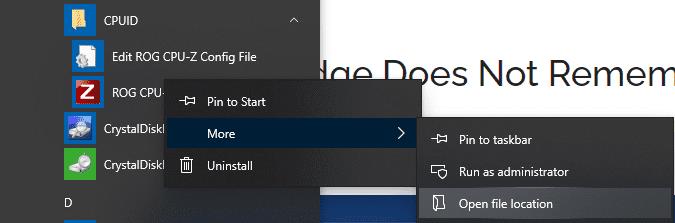
Otvorite izbornik Start, otvorite mapu, zatim desnom tipkom miša kliknite aplikaciju unutar nje, odaberite "Više", a zatim kliknite "Otvori lokaciju datoteke".
Postoje dvije mape koje Windows koristi za pohranjivanje prečaca do instaliranih programa, prva je "C:\ProgramData\Microsoft\Windows\Start Menu\Programs\", a druga je "C:\Users\[vaše_korisničko ime]\AppData\Roaming \Microsoft\Windows\Izbornik Start\Programi”.
Vidjet ćete da je prečac za pokretanje aplikacije jedna mapa dublja od jednog od gore navedenih direktorija. Jednostavno kopirajte i zalijepite prečac jednu razinu gore u direktorij "Programi". Sve dok se kopija prečaca nalazi u jednom od dva direktorija “Programi” sve ostale verzije u mapama bit će zanemarene, tako da ne morate brisati izvorni prečac.
Savjet: Mapa u ProgramData zahtijeva administrativna dopuštenja za uređivanje, pa će vam možda trebati administrativna dopuštenja da biste je zalijepili. Možete zalijepiti prečac u drugi direktorij "Programi" bez ikakvih problema.
Mnoge mape će također sadržavati jednu ili više stavki za koje ćete primijetiti da se ne pojavljuju u izborniku Start. Na primjer, programi za deinstalaciju i konfiguracijske datoteke nikada se ne pojavljuju. Ako je jedina datoteka u mapi pomaknuta za jednu razinu gore, a sve ostalo se ne pojavi, mapa će automatski biti skrivena u izborniku Start.
Premještanje datoteka iz ovakvih mapa izbornika Start može vam pomoći da brže pronađete i pristupite prečacima, kao i pružiti vam jednostavnije iskustvo izbornika Start.
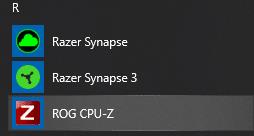
Možete vidjeti da ROG CPU-Z više nije u mapi, imajte na umu da je prethodno bio naveden u mapi s imenom programera što ga čini težim za pronalaženje.
Savjet: Neki programi za deinstalaciju možda neće očistiti premještene ili kopirane verzije prečaca aplikacije, pa ćete ih povremeno morati očistiti ručno.
Saznajte kako riješiti uobičajeni problem treptanja ekrana u Google Chrome web pregledniku.
Ako LastPass ne može povezati sa svojim poslužiteljima, očistite lokalnu predmemoriju, ažurirajte upravitelj lozinki i onemogućite svoje ekstenzije preglednika.
Pitate se kako integrirati ChatGPT u Microsoft Word? Ovaj vodič vam pokazuje točno kako to učiniti s dodatkom ChatGPT za Word u 3 jednostavna koraka.
Trebate li zakazati ponavljajuće sastanke na MS Teams s istim članovima tima? Saznajte kako postaviti ponavljajući sastanak u Teams.
Trenutno nije moguće onemogućiti anonimna pitanja u Microsoft Teams Live Događajima. Čak i registrirani korisnici mogu slati anonimna pitanja.
Prikažemo vam kako promijeniti boju označavanja za tekst i tekstualna polja u Adobe Readeru kroz ovu uputu korak po korak.
Želite onemogućiti ekran ažuriranja softvera Apple i sprečiti ga da se prikazuje na vašem Windows 11 PC-u ili Macu? Isprobajte ove metode odmah!
Ovdje pronađite detaljne upute o tome kako promijeniti niz korisničkog agenta u Appleovom Safariju za MacOS.
Vidite li često grešku Žao nam je, nismo se mogli povezati s vama na MS Teams? Pokušajte ove savjete za otklanjanje poteškoća kako biste se riješili ovog problema!
Spotify može postati dosadan ako se automatski otvara svaki put kada uključite svoje računalo. Onemogućite automatsko pokretanje pomoću ovih koraka.







